Apple Motion + LiveType + Final Cut Pro + DVD Stidop Pro 制作の流れ
- 2007.10.06
- ビデオ編集
Motion, LiveType, Final Cut Pro, DVD Studio Proを使った制作の流れ。
■Motion
各シーンごとに、一つずつ制作することで、複数人で作っていくことができる。
1. Motionで各シーンの映像を作る。
2. 書き出しをする。(コマンド + E)
「非圧縮 10ビット 48kHz」 または、
「ロスレス + アルファムービー」 → フィールドレンダリングがオフ
を選択する。出力ファイルをすぐにFinal Cut Proで利用するときは「DV NTSC ムービー」でよい。
最終的にNTSCではなく、QuickTimeムービーとして配布したい場合はフィールドレンダリングがオフの方がよいかも。 特にアニメとか。
レンダリングのパフォーマンスの参考:
http://docs.info.apple.com/article.html?artnum=301502-ja
■LiveType
1. Motionで作った映像をインポートする。
コマンド + I
または、コマンド + shift + I
2. Motionで作った映像に文字をのせる。
3. レンダリングする。(コマンド + R)
「背景をレンダリングする 」にチェックを入れる。
4. レンダリングしたムービーを表示した状態で、出力する。(コマンド + option + E)
「ムービーからDVストリーム」
「DV NTSC 48kHz」
を選択する。
■Final Cut Pro
1. LiveTypeで書き出したムービーをインポートする。
2. BGM等を付けて完成。
3. 必要であればDVD Studio Pro用に書き出す。
ファイル > 書き出し > Compressorを使う…
4. Compressorの設定から
Apple > DVD > DVD:高品質 120分
をフォルダごとドラッグして、「実行…」ボタンをクリックして圧縮ファイルを書き出す。
■DVD Studio Pro
1. Compressorで書き出した映像トラックと音声トラックの2つのファイルを取り込む。
2. DVD-Rに焼いて完成。
-
前の記事
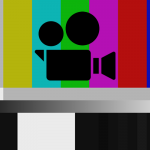
Apple Motion トランジション 2007.10.06
-
次の記事
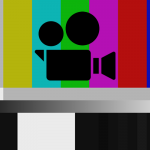
Apple LiveType メモ 2007.10.06
